Questo articolo è stato scritto in collaborazione con il nostro team di editor e ricercatori esperti che ne hanno approvato accuratezza ed esaustività.
Il Content Management Team di wikiHow controlla con cura il lavoro dello staff di redattori per assicurarsi che ogni articolo incontri i nostri standard di qualità.
Questo articolo è stato visualizzato 2 099 volte
Indipendentemente dal motivo, per esempio difficoltà nell'avviare Windows o voglia di apprendere nuovi modi per gestire file e cartelle, è possibile usare il "Prompt dei comandi" per copiare i dati dal disco rigido del computer su un'unità di memoria USB. Per copiare alcuni file individualmente, è possibile usare il comando copy, mentre nel caso di un'intera cartella che contiene al suo interno delle directory e altri file allora è meglio utilizzare il comando xcopy. Questo articolo spiega come usare entrambi i comandi, copy e xcopy, per copiare file e cartelle tramite il "Prompt dei comandi" di Windows.
Passaggi
-
1Apri una finestra del "Prompt dei comandi". Se non l'hai mai fatto in precedenza, segui queste istruzioni per avere accesso al "Prompt dei comandi" di Windows:
- Premi la combinazione di tasti Windows + S per aprire la barra di ricerca di Windows;
- Digita la parola chiave cmd all'interno della barra di ricerca;
- Se hai la necessità di copiare dei file di sistema, clicca sull'icona Prompt dei comandi con il tasto destro del mouse, quindi scegli l'opzione Esegui come amministratore dal menu che apparirà;
- Se hai avviato il sistema in modalità provvisoria, non hai la necessità di eseguire questo passaggio, dato che il "Prompt dei comandi" viene sempre eseguito come amministratore.
- Se stai copiando dei file personali, come foto o documenti, clicca semplicemente sull'icona Prompt dei comandi.
-
2Individua la lettera di unità associata alla chiavetta USB su cui vuoi copiare i dati. Se conosci già questa informazione (per esempio E: o F:), puoi saltare questo passaggio. In caso contrario segui queste istruzioni:
- Digita questo comando all'interno della finestra del "Prompt dei comandi": wmic logicaldisk where drivetype=2 get deviceid, volumename, description;
- Premi il tasto Invio.
-
3Crea una nuova cartella sull'unità USB (facoltativo). Se hai la necessità di copiare i file in una cartella specifica, anziché nella directory principale dell'unità di memoria, puoi creare una nuova cartella direttamente dal "Prompt dei comandi". Segui queste istruzioni:
- Digita il comando cd F: (se la lettera di unità associata alla chiavetta USB è diversa da F:, dovrai usare quella utilizzata nel tuo caso specifico) e premi il tasto Invio;
- Digita il comando mkdir nome_cartella e premi il tasto Invio (sostituisci il parametro nome_cartella con il nome che vuoi assegnare alla directory da creare).
-
4Accedi alla cartella in cui sono memorizzati il file (o i file) da copiare. Per esempio, se devi copiare dei dati dalla tua cartella "Documenti" personale, dovrai eseguire questo comando: cd C:\Users\nome_utente\Documents.
- Se il nome della cartella contiene degli spazi, per esempio C:\Users\nome_utente\Bozze documenti, dovrai racchiudere l'intero percorso fra virgolette in questo modo cd "C:\Users\nome_utente\Bozze documenti.
- Per visualizzare tutti i file contenuti in una cartella, digita il comando dir e premi il tasto Invio.
- Digita il comando dir e premi il tasto Invio per visualizzare l'elenco di tutti i file e le cartelle presenti nella directory di lavoro attuale. Tutte le cartelle presenti sono indicate dalla dicitura ''<DIR>'', a indicare che si tratta di directory e non di file.
-
5Usa il comando copy per copiare dei file individualmente. Se hai la necessità di copiare sulla chiavetta USB semplicemente un file (e nessuna cartella), la soluzione migliore consiste nell'usare il comando copy. Segui queste istruzioni:
- Quando si usa il comando "copy" occorre seguire questa sintassi copy percorso_sorgente percorso_destinazione. Per esempio per copiare un file denominato "test.docx" dall'attuale cartella di lavoro del "Prompt dei comandi" alla cartella "Prova" presente sull'unità di memoria USB identificata dalla lettera di unità F:, occorre eseguire questo comando:
- copy test.docx F:\Prova\
- Se hai la necessità di copiare contemporaneamente più file dello stesso formato (cioè aventi tutti la medesima estensione, per esempio .docx) nella cartella "Prova" presente sull'unità di memoria USB identificata dalla lettera di unità F:, occorre eseguire questo comando copy *.docx F:\Prova\.[1]
- Quando si usa il comando "copy" occorre seguire questa sintassi copy percorso_sorgente percorso_destinazione. Per esempio per copiare un file denominato "test.docx" dall'attuale cartella di lavoro del "Prompt dei comandi" alla cartella "Prova" presente sull'unità di memoria USB identificata dalla lettera di unità F:, occorre eseguire questo comando:
-
6Usa il comando xcopy per copiare un'intera cartella e tutto ciò che contiene (sottocartelle e file). Se devi eseguire il backup di una directory copiandola su una chiavetta USB o se devi copiare più file, il comando xcopy è la soluzione migliore. Per esempio, ipotizzando di dover copiare la cartella C:\Users\nome_utente\Bozze documenti sull'unità di memoria associata alla lettera di unità "F:", dovrai eseguire il seguente comando:
- xcopy "C:\Users\nome_utente\Bozze documenti\" F:\ /e /h /r.
- Il carattere \ posto alla fine del percorso di partenza indica al programma "xcopy" che stai copiando una cartella e non un file.[2] .
- Il parametro aggiuntivo /e serve a indicare al programma di includere nella copia tutte le sottocartelle.
- Il parametro aggiuntivo /h ti assicura che verranno inclusi nel processo di copia dei dati anche gli eventuali file nascosti.
- Il parametro aggiuntivo /r include nel processo di copia dei dati anche gli eventuali file con accesso in "sola lettura".[3]
Pubblicità
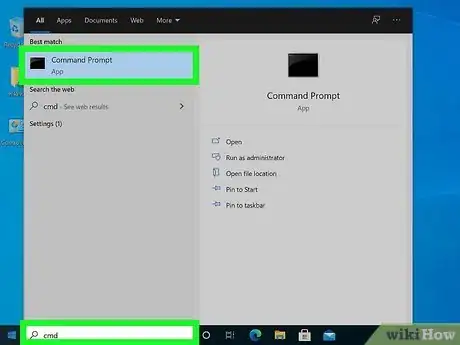
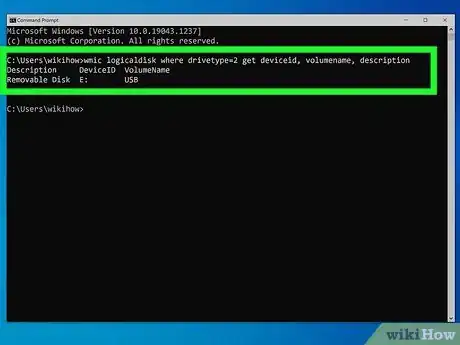
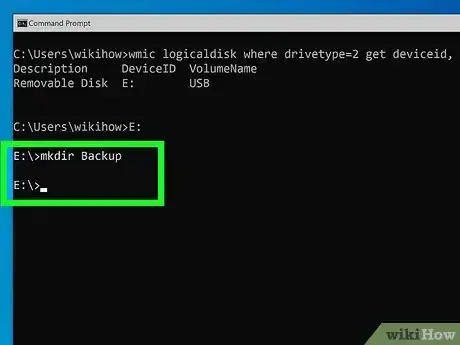
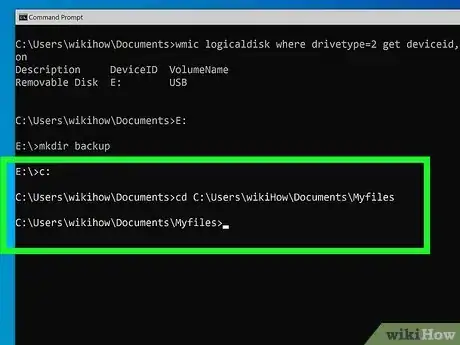
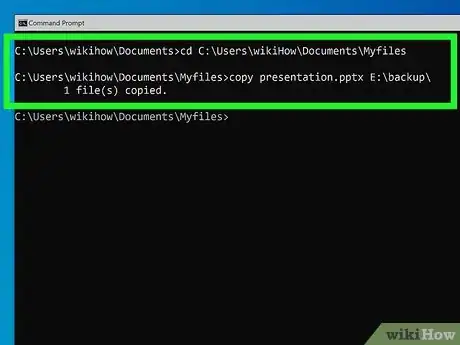
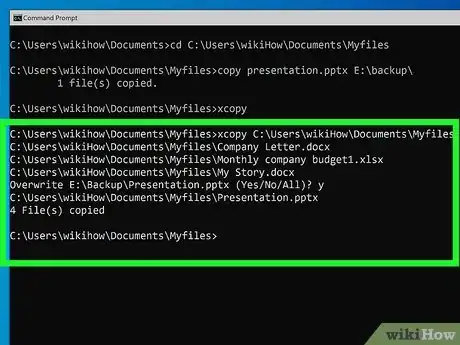









-Step-17.webp)







Il Content Management Team di wikiHow controlla con cura il lavoro dello staff di redattori per assicurarsi che ogni articolo incontri i nostri standard di qualità. Questo articolo è stato visualizzato 2 099 volte